Головна сторінка>
Копіювання> Створення дисків за допомогою записуючого пристрою DVD або приводу Blu-ray> Копіювання файлів за подією
Копіювання |
Копіювання файлів за подією |
Відеозаписи групуються та копіюються за зареєстрованою подією.
- 1
- 2
- 3
- 4
- 5
- 6
- 7
- 8
- 9
- 10

Виберіть режим відео.
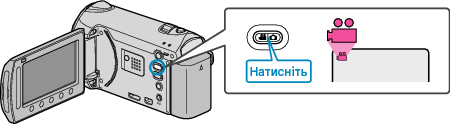

Виберіть „SELECT AND CREATE“ та натисніть  .
.
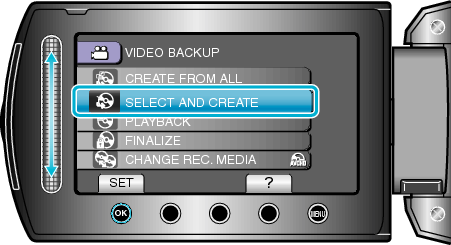

Виберіть носій для копіювання та натисніть  .
.
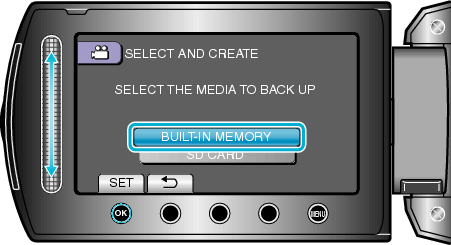

Виберіть „CREATE BY EVENT“ та натисніть  .
.
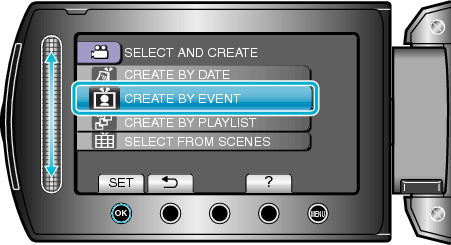

Виберіть потрібну подію та натисніть  .
.
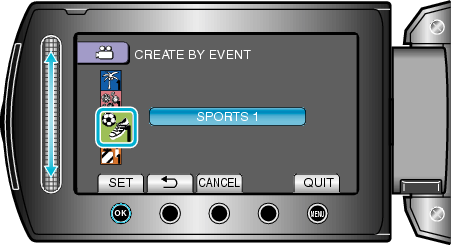

Виберіть „EXECUTE“ та натисніть  .
.
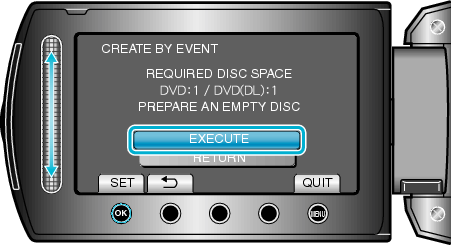
Відобразиться потрібна для копіювання файлів кількість дисків.
Підготуйте потрібну кількість дисків.
Натисніть „CHECK“, щоб перевірити копіювання файлу.

Виберіть „YES“ або „NO“ та натисніть  .
.
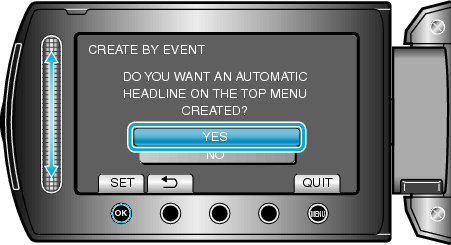
Якщо вибрано „YES“, відеозаписи з однаковими датами зйомки відображаються по групах.
Якщо вибрано „NO“, відеозаписи відображаються за датами зйомки.

Виберіть „EXECUTE“ та натисніть  .
.
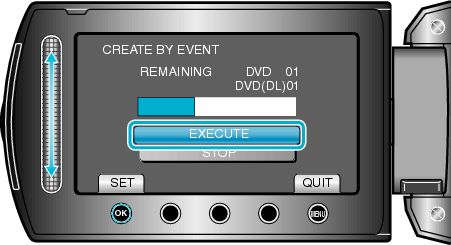
Якщо з’являється повідомлення "ВСТАВТЕ ЧИСТИЙ ДИСК", замініть диск.

Після копіювання натисніть  .
.
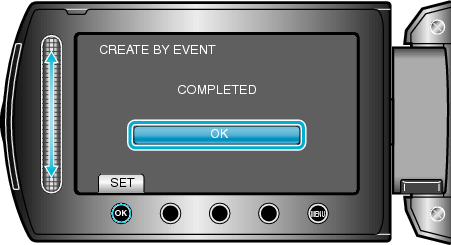

Закрийте РК-екран, потім відключіть USB-кабель.
УВАГА
- Не вимикайте живлення та не від’єднуйте USB-кабель до завершення копіювання.
- Файли, яких немає на екрані індексу під час відтворення, скопіювати неможливо.
ПРИМІТКИ
- Щоб перевірити записаний диск, виберіть „PLAYBACK“ у кроці 1.
- Щоб зареєструвати файли за подіями, див. розділ
Коли відображається „DO YOU WANT TO FINALIZE?“
Це відображається, коли для пункту „AUTO FINALIZE“ у меню настройок камери встановлено „OFF“.
Щоб відтворити на інших пристроях, виберіть „YES“ та натисніть ![]() .
.
Щоб додати більше файлів на DVD-диск пізніше, виберіть „NO“ та натисніть ![]() .
.
ПРИМІТКИ
- Під час одночасного створення двох або більше DVD-дисків усі диски, крім останнього, будуть фіналізовані автоматично, навіть якщо для параметра „AUTO FINALIZE“ встановлено „OFF“.
- Ви можете фіналізувати DVD-диск навіть якщо вибрано пункт „FINALIZE“ в меню „BACK-UP“.
- Щоб відтворити BD-R-диск на інших пристроях, після створення диска виберіть „FINALIZE“.
(Функція „AUTO FINALIZE“ в меню настройок камери може використовуватись тільки для створення DVD-дисків.)
Закрити
